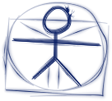Главная Форумы Инструментарий и средства, используемые в процессе бизнес-анализа Microsoft Word — делимся секретами, триками и т.д.
В теме 20 ответов, и 6 участников, последнее обновление сделано пользователем ![]() Герман Шестеров 14 г, 6 мес. назад.
Герман Шестеров 14 г, 6 мес. назад.
-
АвторСообщения
-
24.12.2010 в 13:14 # 5619Думаю, что если проранжировать все используемые тулы у аналитиков, то победить именно этот — Microsoft Word (версия не важна).
А помните, когда вы только начинали, вы умели делать только базовые вещи и не представляли, что можно делать что-то ещё или можно делать те же базовые вещи быстрее?
Давайте делиться своими наработками и секретами.
Кто многим делиться, тот и взамен много получает, так что не жмитесь, оно вам вернётся (;24.12.2010 в 21:13 # 5620Обсуждаем только трики? Могу представить доклад "MS Word как 5 копеек в аргументации девелоперов в споре что БА занимаются те, кто не смог научиться программировать". Вообще мне кажется что Офис вообще очень аналистская штука, просто если знаешь по наслышке, необъятно- если занялся всерьёз. Синхронизация приложения в Экселе через VBA с базой Cache в очередной раз это показала.
Прошу прощения за беспощадный оффтопик, не удержался 25.12.2010 в 13:50 # 5621
25.12.2010 в 13:50 # 5621Обсуждаем только трики? Могу представить доклад "MS Word как 5 копеек в аргументации девелоперов в споре что БА занимаются те, кто не смог научиться программировать". Вообще мне кажется что Офис вообще очень аналистская штука, просто если знаешь по наслышке, необъятно- если занялся всерьёз. Синхронизация приложения в Экселе через VBA с базой Cache в очередной раз это показала.
Прошу прощения за беспощадный оффтопик, не удержался
Даже и не знаю, что вам ответить (: А расскажите, что именно вы автоматизируете? Хорошо бы просто списком с краткими пояснениями, чтобы оценить, насколько это применимо для всех остальных.
25.12.2010 в 18:03 # 5622ну, это я скорее как пример возможностей офиса. А проектом было что-то вроде программки для работника музыкального магазина- можно было работать с БД магазинов и склада, заказывать диски (из склада и от поставщика) и отчитываться по продажам. Программка была сделана в Экселе и соединялась с реляционной БД в Cache. Из триков запомнилась только встроенная виндовая программа для редактирования файлов связи данных .udl, в которой не было кнопки New, приходилось создавать .txt и переименовывать.25.12.2010 в 18:29 # 5623ну, это я скорее как пример возможностей офиса. А проектом было что-то вроде программки для работника музыкального магазина- можно было работать с БД магазинов и склада, заказывать диски (из склада и от поставщика) и отчитываться по продажам. Программка была сделана в Экселе и соединялась с реляционной БД в Cache. Из триков запомнилась только встроенная виндовая программа для редактирования файлов связи данных .udl, в которой не было кнопки New, приходилось создавать .txt и переименовывать.
Интересная штука. Правда вы были правы в том, что это оффтопик. Это действительно он (:
Под триками и секретами ворда я имел в виду следующие для кого-то очевидные, а для кого-то не очень, вещи:
1) ALT + left, ALT + right — с помощью комбинации этих кнопок можно вернуться назад-вперед, если вы перешли по гиперссылки внутри документа (например, щелкнули на раздел в оглавлении, посмотрели и хотите вернуться назад к оглавлению)
2) с помощью расширенного поиска можно находить в документе текст с различными форматированием (например, найти все части текста, у которого цвет шрифта красный), а также автоматически менять его на какой-нибудь другой (типичный пример — это если к вам пришел документ, где кто-то основные изменения обозначил другим цветом, вы с документом ознакомились и хотите внести свои изменения, тоже обозначив их красным, а предыдущие изменения сделать уже нормальным черным цветом)Вообще, это очень базовые вещи, которые помогают сократить время на работу с вордом.
Попозже вспомню что-нибудь ещё.. а так, это я больше для примера привел.19.06.2011 в 20:05 # 5624для всех продуктов MS Office
CTRL+F1 Свертывание или восстановление ленты.для Microsoft Office Word
CTRL + SHIFT + ENTER Продолжить с новой страницыCTRL + Home Начало документа
CTRL + END Конец документа
CTRL + ] Увеличить шрифт
CTRL + [ Уменьшить шрифт
CTRL + J Выровнять текст по ширине строки
CTRL + R Выровнять текст по правому краю
CTRL + L Выровнять текст по левому краю
CTRL + E Переместить текст в центр20.06.2011 в 10:00 # 5625CTRL + ] Увеличить шрифт
CTRL + [ Уменьшить шрифтА еще можно для изменения размера шрифта использовать Ctrl+ Shift+> и Ctrl+ Shift+<.
Ctrl+D — расширенные настройки шрифта
Ctrl+K — вставить ссылку
Ну и Ctrl + i, Ctrl+ b, Ctrl+ u — это все, наверное, знают (курсив, полужирный, подчеркнутый текст).27.06.2011 в 11:51 # 5626Ctrl+K — вставить ссылку
Alt+C+8 тоже открывает окно добавления ссылки
ALT+C+K открывает окно добавления закладки.Вообще при нажатии Alt (все молчим про капитана-очевидность) в ленте все значки подсвечиваются, т.е. на каждую вкладку и почти на каждый элемент панели уже назначена кнопка. Нажимая последовательно (а можно и все разом) Alt, кнопку вкладки и кнопку нужного значка можно вызвать почти все основные функции.
03.07.2011 в 15:13 # 5627BTW: Двойной клик на кнопке копирования формата позволяет ее зафиксировать и, соответственно,быстро применять формат к любому числу объектов.04.07.2011 в 16:44 # 5628BTW: Двойной клик на кнопке копирования формата позволяет ее зафиксировать и, соответственно,быстро применять формат к любому числу объектов.
Звучит очень заманчиво, но почему-то ничего не выходит. Уточните, пожалуйста: на каком этапе делается двойной клик?
1. Сразу после выделения объекта повторный клик по кнопке (с какой бы скоростью он не производился) нейтрализует эффект первого (то же самое происходит и безо всякого выделения). В результате кнопка остаётся ненажатой (ненажата->нажата->ненажата).
2. После нажатия кнопки одиночным — двойной клик по ней так же оказывается бесполезным, поскольку по его окончании кнопка просто возвращается к первоначальному нажатому состоянию (нажата->ненажата->нажата), и после применения форматирования к первому объекту-акцептору теряется фокус контроля.То есть никаких намёков на существование озвученной возможности я не обнаружил. Что я сделал не так? И о какой версии Офиса идёт речь? Проверялось на 2010. Может, это настраиваемая опция? В Параметрах я тоже, увы, ничего подобного не нашёл.
04.07.2011 в 17:37 # 5629Должно работать (офис 2010)
1. Вы выделяете текст, формат которого нужно скопировать.
2. Вкладка Home -> иконка Format Painter. Делаете по иконке двойной клик (после которого убеждаетесь, что иконка остается нажатой).
3. Выделяете текст, который необходимо отформатировать по скопированному паттерну. Текст после выделения сразу меняет свой стиль, причем иконка Format Painter остается нажатой. Так что вы можете прдолжать менять форматирование других кусков текста.Из того, что я заметил — в десятом офисе с Format Painter периодически наблюдается глюк. Как одиночное, так и множественное копирование формата после нажатия иконки Format Painter действует ограниченное количество времени. То бишь, я нажимаю Format Painter, затем (иногда) через несколько секунд, если я не успел применить форматирование к другому тексту, иконка отжимается. Никто не сталкивался с таким?
04.07.2011 в 17:43 # 5630Должно работать (офис 2010)
1. Вы выделяете текст, формат которого нужно скопировать.
2. Вкладка Home -> иконка Format Painter. Делаете по иконке двойной клик (после которого убеждаетесь, что иконка остается нажатой).Перепроверил, — кнопка отжимается от второго клика. Очень странно… Это настройка по умолчанию? Пересмотрю позже ещё раз Параметры.
04.07.2011 в 17:52 # 5631Да, настройка по умолчанию. Лично ни разу не видел, чтобы эта опция не работала.. хотя всякое бывает.
Глупый вопрос: а насколько быстро вы кликаете? 04.07.2011 в 20:05 # 5632
04.07.2011 в 20:05 # 5632Да, настройка по умолчанию. Лично ни разу не видел, чтобы эта опция не работала.. хотя всякое бывает.
Глупый вопрос: а насколько быстро вы кликаете?
Глупый ответ: со скоростью двойного клика :-) Пересмотрел внимательно Параметры, — нигде это не настраивается. Создал даже специально пользовательскую вкладку с этим элементом и попробовал на ней, — результат тот же. Версия Ворда: 14.0.5128.5000 (32-разрядная). Видимо, установилось криво, или же такова сама сборка. Думаю, переживу )
04.07.2011 в 20:13 # 5633Так, прекратить панику! Есть ещё одно народное средство. Сейчас всё вылечим.
Значит, выделяем исходный текст (тот, форматирование которого нравится). Нажимаем CTRL + SHIFT + C ("запоминаем" формат), а потом на нужном тексте жмякаем CTRL + SHIFT + V (применяем формат). Выделяем ещё один текст и опять CTRL + SHIFT + V. Вуаля!з.ы. Я всегда так делаю (;
-
АвторСообщения
Вы должны авторизироваться для ответа в этой теме.